Grafana Enterprise 사용
이 가이드에서는 Azure Managed Grafana에서 Grafana Enterprise 추가 기능을 활성화하고, Grafana Enterprise 계획을 업데이트하고, Grafana Enterprise 플러그 인에 액세스하는 방법을 알아봅니다.
Azure Managed Grafana를 통해 제공되는 Grafana Enterprise 계획을 사용하면 사용자는 Grafana Enterprise 플러그 인에 액세스하여 Azure Managed Grafana로 더 많은 작업을 수행할 수 있습니다.
참고 항목
Grafana Enterprise 옵션을 활성화하려면 Azure Managed Grafana 작업 영역에서 표준 계획을 사용해야 합니다. 요금제에 대한 자세한 내용은 가격 책정 계획을 참조하세요.
Grafana Enterprise 플러그 인(2023년 10월 기준):
- AppDynamics
- Azure DevOps
- Databricks
- Datadog
- Dynatrace
- GitLab
- Honeycomb
- Jira
- k6 클라우드 앱
- Looker
- MongoDB
- New Relic
- Oracle Database
- Salesforce
- SAP HANA®
- ServiceNow
- Snowflake
- Splunk
- Splunk 인프라 모니터링
- Sqlyze Datasource
- Sumo Logic
- Wavefront
참고 항목
Grafana Enterprise 플러그 인은 Grafana Labs에서 직접 지원됩니다. 자세한 내용과 업데이트된 목록을 보려면 Grafana Enterprise 플러그 인으로 이동합니다.
새 작업 영역을 만들 때 Grafana Enterprise 계획을 선택하여 Grafana Enterprise 플러그 인에 대한 액세스를 사용하도록 설정하거나 이미 만든 Azure Managed Grafana 작업 영역에 Grafana Enterprise 계획을 추가할 수 있습니다.
참고 항목
Grafana Enterprise 월간 계획은 Azure Marketplace를 통해 Grafana Labs가 소유하고 요금을 청구하는 유료 계획입니다. 자세한 내용은 Azure Managed Grafana 가격 책정으로 이동합니다.
참고 항목
Azure Managed Grafana Enterprise는 Azure Global에서만 사용할 수 있습니다.
필수 조건
- 활성 구독이 있는 Azure 계정.
체험 계정을 만듭니다.
참고 항목
Microsoft를 통해 직접 청구되는 Azure 구독만 Grafana Enterprise를 구매할 수 있습니다. CSP 구독, 즉 CSP(클라우드 솔루션 공급자)를 통해 청구되는 Azure 구독은 부적격합니다.
- 이 가이드에서는 Azure Managed Grafana 작업 영역을 만드는 기본 사항을 이미 알고 있다고 가정합니다.
Grafana Enterprise가 사용하도록 설정된 작업 영역 만들기
새 Azure Managed Grafana 작업 영역을 만들고 만들기 양식의 기본 사항 탭을 작성할 때 다음 단계를 따릅니다.
프로젝트 세부 정보에서 Azure 구독을 선택하고 리소스 그룹 이름을 입력하거나 생성된 제안 리소스 그룹 이름을 사용합니다.
인스턴스 세부 정보에서 Azure 지역을 선택하고 리소스 이름을 입력합니다.
계획에서 표준 계획을 선택합니다.
Grafana Enterprise에서 Grafana Enterprise 확인란을 선택하고 무료 평가판 - Azure Managed Grafana Enterprise 업그레이드를 선택하고 되풀이 청구 옵션을 사용 안 함으로 유지합니다.
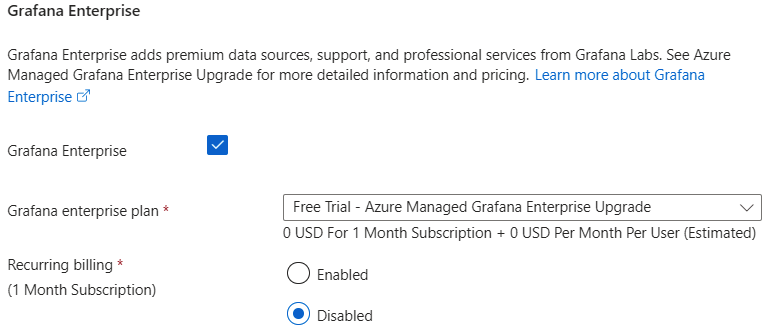
주의
각 Azure 구독은 단 하나의 무료 Grafana Enterprise 평가판 혜택을 누릴 수 있습니다. 평가판을 통해 Grafana Enterprise 계획을 한 달 동안 사용해 볼 수 있습니다.
- 평가판이 만료되면 Grafana Enterprise 플러그 인이 비활성화됩니다. 평가판 사용 기간 동안 만든 엔터프라이즈 플러그 인 기반 데이터 원본 및 대시보드는 평가판이 만료된 후 더 이상 작동하지 않습니다. 이러한 데이터 원본 및 대시보드를 사용하려면 유료 플랜을 구매해야 합니다.
- Grafana Enterprise 평가판 리소스를 삭제하면 다른 Grafana Enterprise 평가판을 만들 수 없습니다. 평가판은 한 번만 사용할 수 있습니다.
검토를 선택하고 Grafana Enterprise 계획과 관련될 수 있는 비용 및 잠재적인 기타 유료 옵션을 포함하여 새 작업 영역에 대한 정보를 만들고 검토합니다.
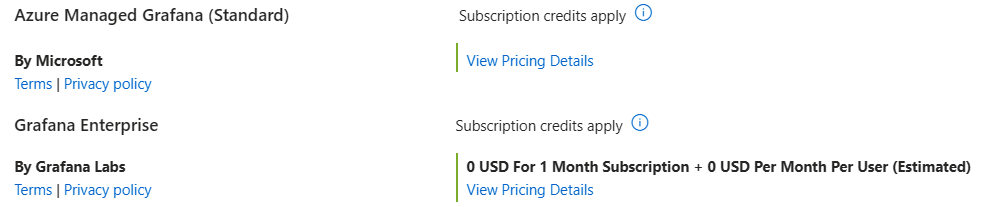
페이지 맨 아래에 있는 확인란을 읽고 확인하여 표시된 조건에 동의함을 표시하고 만들기를 선택하여 새 Azure Managed Grafana 작업 영역 만들기를 완료합니다.
기존 작업 영역에서 Grafana Enterprise 활성화
기존 Azure Managed Grafana 작업 영역에서 Grafana Enterprise를 사용하도록 설정하려면 다음 단계를 수행합니다.
Azure Portal에서 Grafana 작업 영역을 열고 설정 아래에서 Grafana Enterprise를 선택합니다.
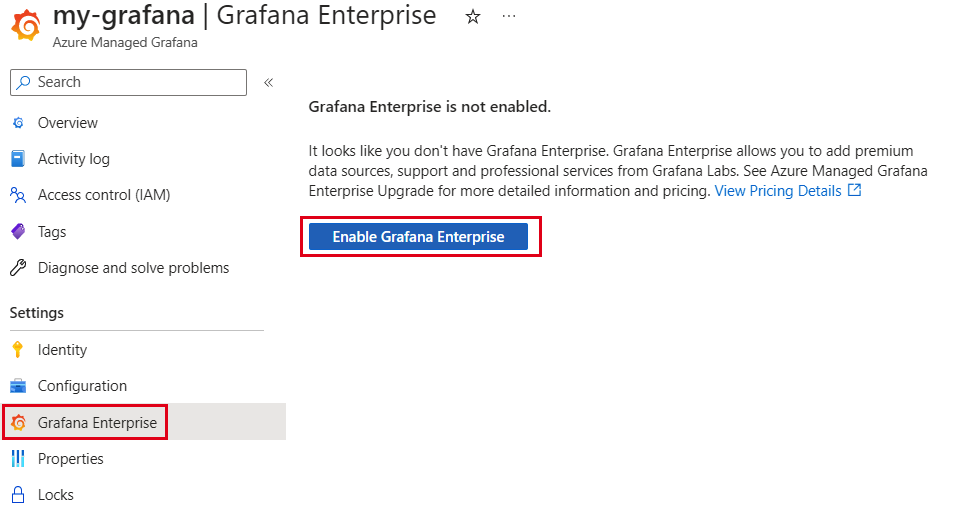
평가판 - Azure Managed Grafana Enterprise 업그레이드를 선택하여 Grafana Enterprise를 무료로 테스트하거나 월간 계획을 선택합니다. 관련 비용을 검토하여 자신에게 적합한 계획을 선택했는지 확인합니다. 되풀이 청구는 기본적으로 사용하지 않도록 설정되어 있습니다.
주의
각 Azure 구독은 단 하나의 무료 Grafana Enterprise 평가판 혜택을 누릴 수 있습니다. 평가판을 통해 Grafana Enterprise 계획을 한 달 동안 사용해 볼 수 있습니다.
- 평가판이 만료되면 Grafana Enterprise 플러그 인이 비활성화됩니다. 평가판 사용 기간 동안 만든 엔터프라이즈 플러그 인 기반 데이터 원본 및 대시보드는 평가판이 만료된 후 더 이상 작동하지 않습니다. 이러한 데이터 원본 및 대시보드를 사용하려면 유료 플랜을 구매해야 합니다.
- Grafana Enterprise 평가판 리소스를 삭제하면 다른 Grafana Enterprise 평가판을 만들 수 없습니다. 평가판은 한 번만 사용할 수 있습니다.
페이지 맨 아래에 있는 확인란을 읽고 확인하여 표시된 조건에 동의함을 표시하고 업데이트를 선택하여 새 Azure Managed Grafana 작업 영역 만들기를 완료합니다.
Grafana Enterprise 계획 업데이트
기존 Azure Managed Grafana 작업 영역의 Grafana Enterprise 계획을 업데이트하려면 필요에 따라 다음 단계를 수행합니다.
Azure Portal에서 Grafana 작업 영역을 열고 설정 아래에서 Grafana Enterprise를 선택합니다. 현재 계획, 가격 및 청구에 대해 사용 가능한 정보를 검토합니다.
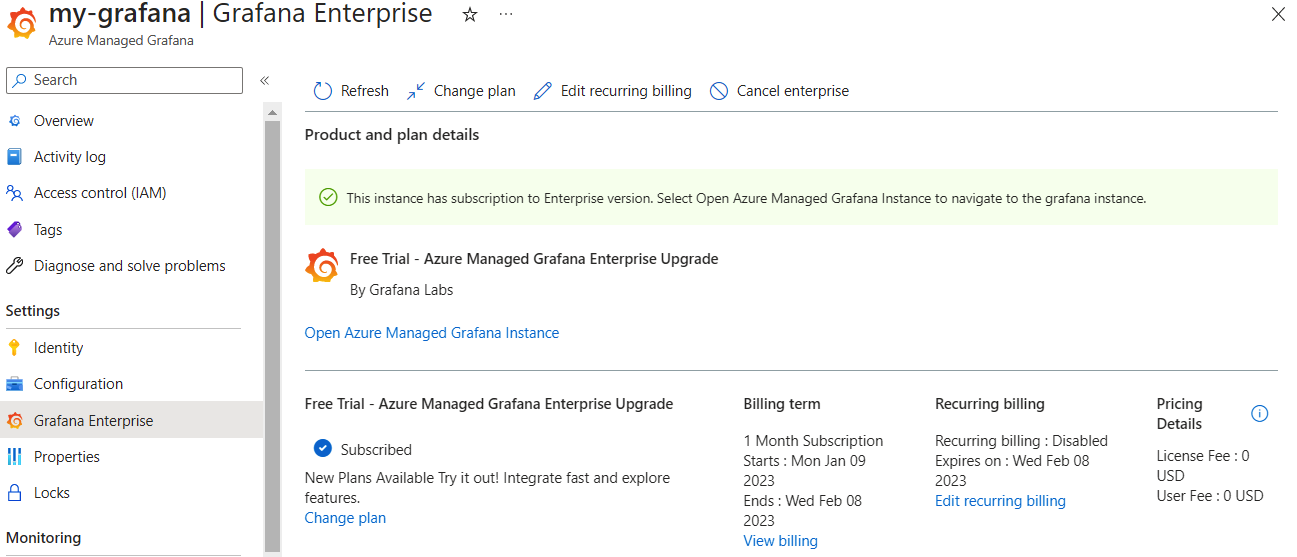
사용 가능한 Grafana Enterprise 계획을 검토하고 다른 계획을 선택하려면 계획 변경을 선택합니다. 그런 다음 페이지 하단의 업데이트를 선택하여 선택한 계획으로 전환합니다.
되풀이 청구를 활성화하고 갱신 날짜에 요금이 청구되는 데 동의하려면 반복 청구 편집을 선택하고 사용을 선택합니다. 또는 Grafana Enterprise 계획의 갱신을 사용하지 않도록 설정하려면 사용 안 함을 선택합니다. 구독은 화면에 표시된 날짜에 만료됩니다. 확인하려면 업데이트를 선택합니다.
Grafana Enterprise 구독을 취소하려면 엔터프라이즈 취소 옵션을 선택합니다. 계획 이름을 입력하고 엔터프라이즈 취소를 다시 선택하여 확인합니다.
참고 항목
Grafana Enterprise 데이터 원본을 구성하고 나중에 구독을 취소하면 해당 데이터 원본에 더 이상 액세스할 수 없습니다. Grafana Enterprise 데이터 원본 및 관련 대시보드는 Grafana 작업 영역에 남아 있지만 데이터에 다시 액세스하려면 Grafana Enterprise를 다시 구독해야 합니다.
Azure 플랫폼은 페이지 하단에 몇 가지 유용한 링크를 표시합니다.
Grafana Enterprise 플러그 인 사용 시작
Grafana Enterprise는 Grafana Enterprise 고객을 위해 예약된 사전 설치된 플러그 인에 대한 액세스를 제공합니다. Grafana Enterprise 계획을 활성화한 후 Grafana 플랫폼으로 이동하여 왼쪽 메뉴에서 연결 > 데이터 연결을 선택하여 새로 액세스할 수 있는 데이터 원본을 사용하여 새 연결을 만듭니다.
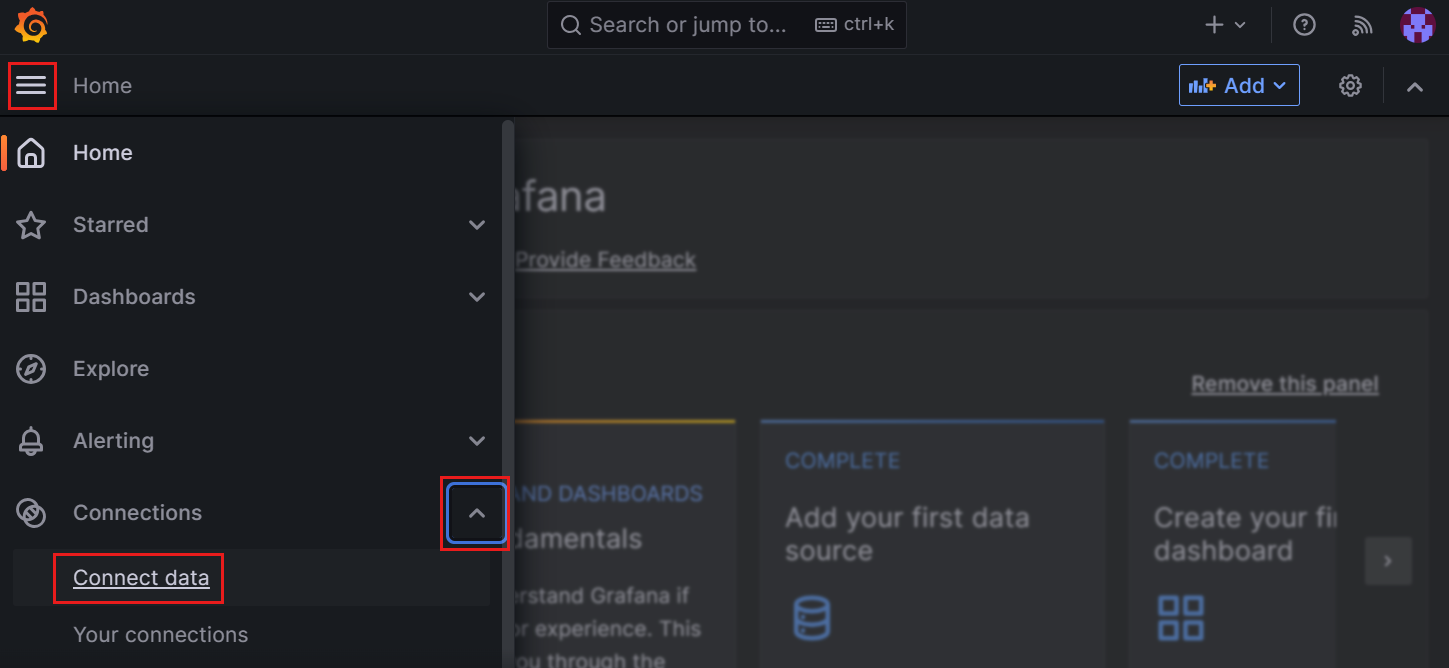
다음 단계
이 방법 가이드에서는 Grafana Enterprise 플러그 인을 사용하도록 설정하는 방법을 알아보았습니다. 데이터 원본을 구성하는 방법을 알아보려면 다음으로 이동합니다.